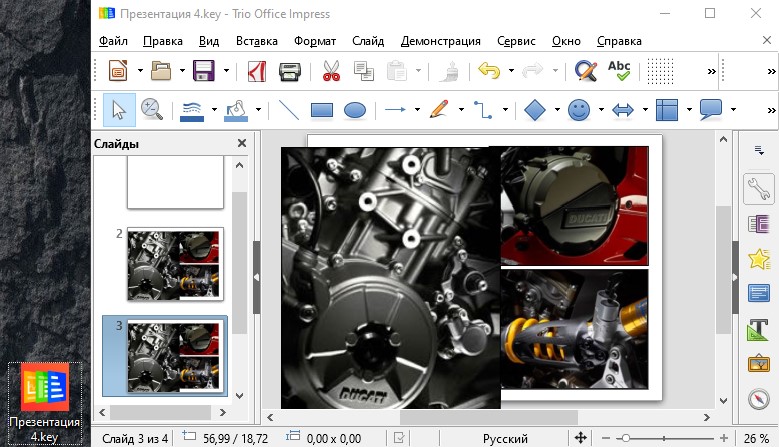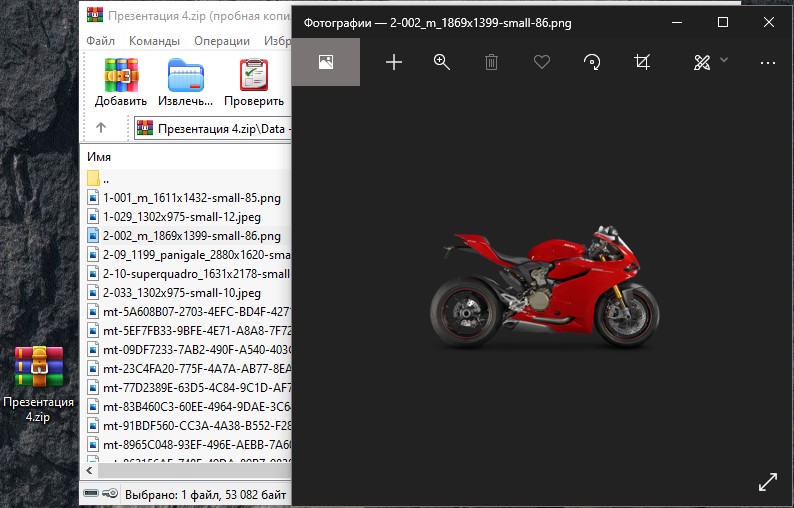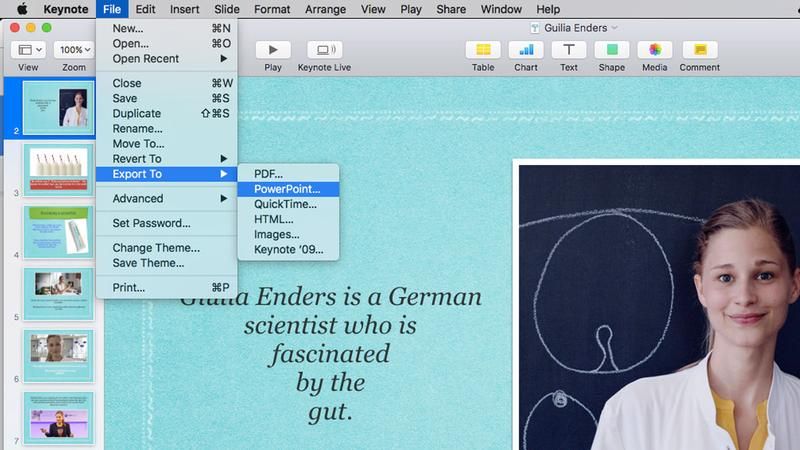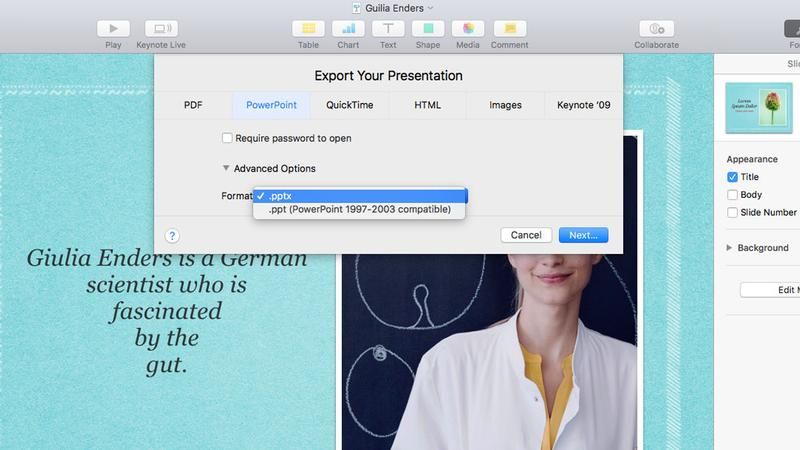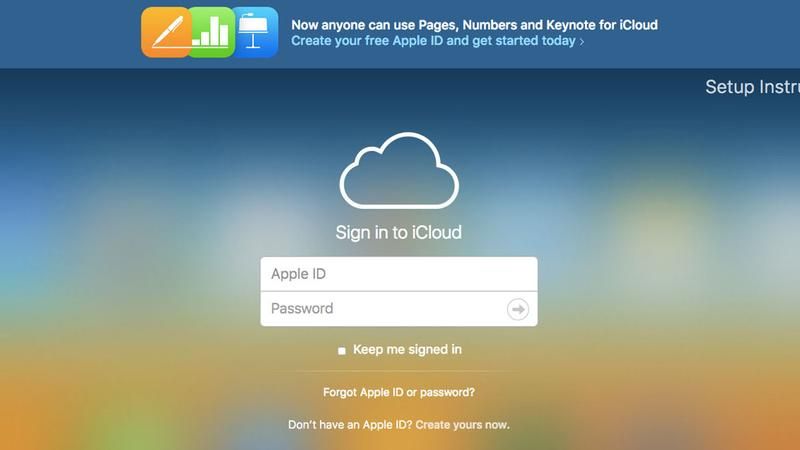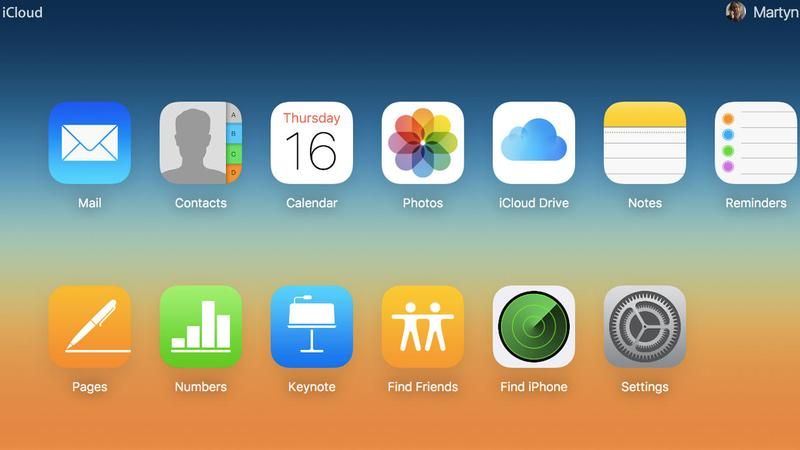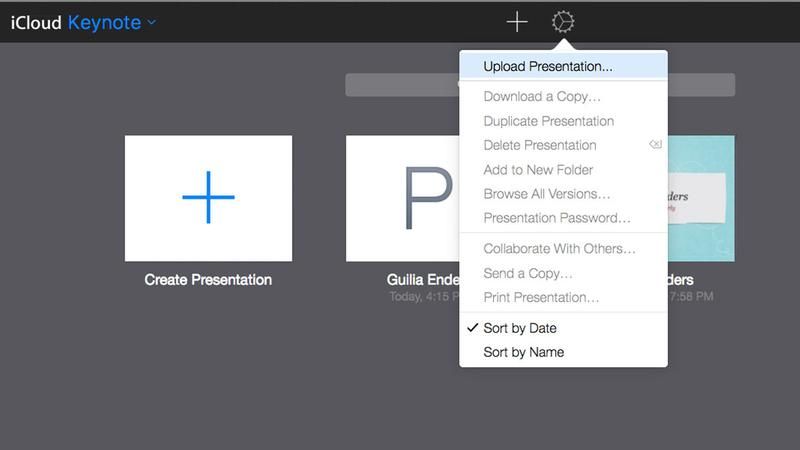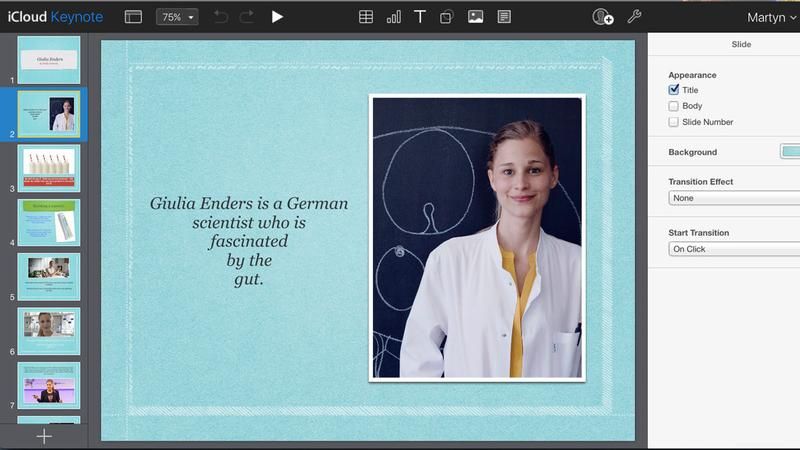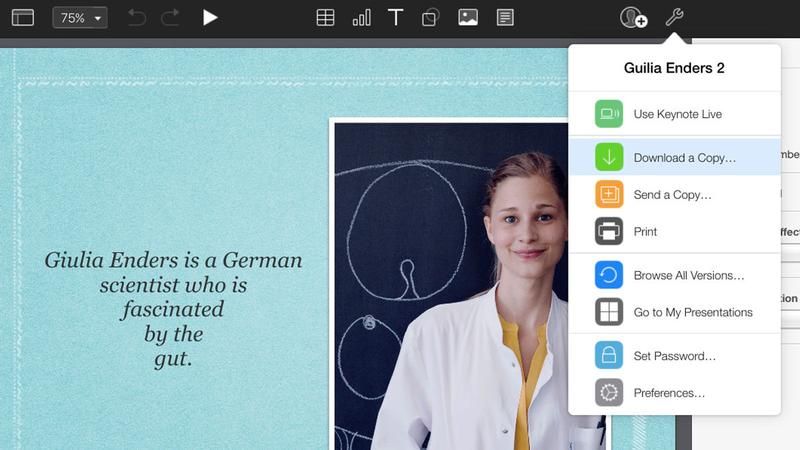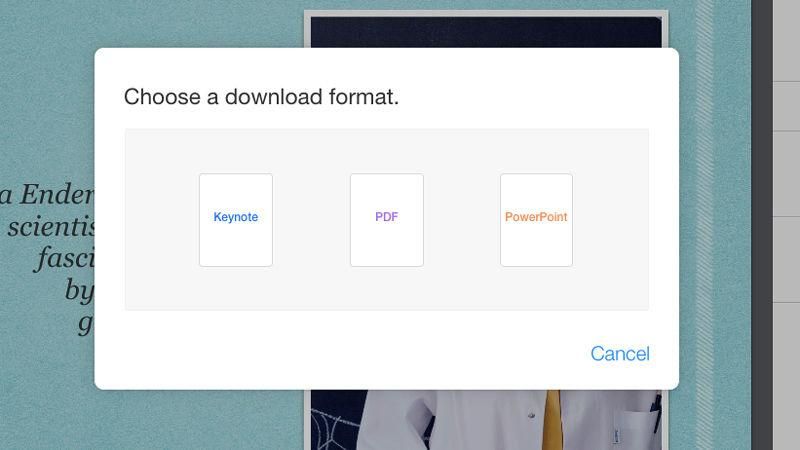- Как открыть файл Apple Keynote (.key) в PowerPoint в Windows 10
- Откройте файл Keynote (.key) в PowerPoint
- Онлайн конвертеры форматов Keynote
- Использование инструмента Keynote для Mac
- Конвертация презентаций Keynote в форматы PDF, Microsoft PowerPoint и другие
- Конвертация и открытие файлов в приложении Keynote на iPhone или iPad
- Конвертация презентации в приложении Keynote на iPhone или iPad
- Открытие файла в приложении Keynote для iPhone или iPad
- Keynote для Mac
- Конвертация презентации Keynote в приложении Keynote для Mac
- Открытие файла в Keynote для Mac
- Keynote для iCloud
- Как открыть формат файла .Key в Windows 10
- Чем открыть файл Key на компьютере с Windows 10?
- 1. Программы для файла Key
- 2. Преобразовать в ZIP
- 3. Конвертировать файл Key
- 4. iCloud
- Как открывать, редактировать и сохранять файлы .key Keynote в PowerPoint в Windows
- Что такое файл .key?
- Экспорт презентации Keynote в формате PowerPoint
- Использование iCloud для редактирования Keynote на ПК с Windows
Как открыть файл Apple Keynote (.key) в PowerPoint в Windows 10
Apple Mac имеет встроенный Keynote , который позволяет пользователям Mac делать презентации. Эти файлы хранятся в формате .key . Microsoft Office для Mac также является вариантом, где пользователи могут делать презентации с помощью PowerPoint для Mac. Эти файлы хранятся в формате .pptx. Теперь, если вы создаете презентацию в Keynote и хотите открыть ее на своем компьютере с Windows 10, ее формат .key не будет поддерживаться. Вам придется преобразовать формат в тот, который распознается операционной системой Windows. Для этого вы можете использовать бесплатные онлайн-конвертеры форматов файлов, такие как Zamzar, FileConcert и/или вы можете использовать инструмент Keynote. Давайте посмотрим, как вы можете открывать файлы .key в PowerPoint на компьютере с Windows.
Откройте файл Keynote (.key) в PowerPoint
Как и файлы .pages и .numbers, существует два разных способа конвертировать файл .key в .pptx или .ppt на Mac и Windows. Во-первых, вы можете использовать встроенный инструмент Mac или генератор файлов .key, то есть Keynote. Во-вторых, вы можете использовать онлайн конвертер файлов, чтобы конвертировать .key файл в .pptx.
Онлайн конвертеры форматов Keynote
Есть два очень полезных онлайн-конвертера файлов: Zamzar и Cloudconvert , которые могут за считанные секунды конвертировать .key в формат .pptx.
Чтобы начать работу с Zamzar, перейдите на официальную веб-страницу, выберите исходный файл (файл .key), выберите pptx в раскрывающемся меню выходного формата, введите свой идентификатор электронной почты и нажмите Convert .
Вы получите ссылку для скачивания в свой почтовый ящик. Нажмите на него, чтобы загрузить файл.
Чтобы использовать Cloudconvert, перейдите на эту веб-страницу, выберите свой файл, выберите формат выходного файла и нажмите кнопку Начать преобразование .
Это оно! После этого на экране появится опция загрузки.
Использование инструмента Keynote для Mac
Это очень просто. Сначала завершите редактирование файла .key на вашем компьютере Mac. Затем вам нужно экспортировать файл в .pptx или .ppt (для более старой версии PowerPoint). Для этого перейдите в Файл> Экспорт в> PowerPoint.
По умолчанию он выбирает формат файла .pptx . Однако если вы хотите преобразовать его в .ppt , вы можете развернуть Дополнительные параметры и выбрать .ppt в раскрывающемся меню и сохранить его в нужном месте.
Вы также можете конвертировать его в PDF. В этом случае некоторые анимации могут не работать, а качество может снизиться.
Эти сообщения также могут вас заинтересовать.
- Конвертировать и открыть файл Apple Numbers в Excel
- Конвертировать и открыть файл страниц в Word.
Конвертация презентаций Keynote в форматы PDF, Microsoft PowerPoint и другие
Чтобы открывать презентации Keynote в других приложениях, сначала их нужно конвертировать в приложении Keynote. Можно также открывать в Keynote презентации Microsoft PowerPoint и файлы других типов.
Презентации Keynote можно конвертировать и открывать на iPhone, iPad, iPod touch или компьютере Mac. Если у вас нет устройства Apple, можете воспользоваться интернет-версией Keynote на веб-сайте iCloud.com.
iPhone или iPad
Конвертация и открытие файлов в приложении Keynote на iPhone или iPad
В приложении Keynote на iPhone или iPad можно работать со множеством файловых форматов. Проверьте совместимость форматов.
Конвертация презентации в приложении Keynote на iPhone или iPad
Чтобы открыть презентацию Keynote в другом приложении, например в Microsoft PowerPoint, конвертируйте ее в подходящий формат в приложении Keynote.
- Откройте презентацию, которую нужно конвертировать, и нажмите кнопку «Еще» .
- Нажмите «Экспортировать».
- Выберите формат для презентации.
- Выберите способ отправки презентации (например, с помощью приложения «Почта» или «Сообщения»).
Открытие файла в приложении Keynote для iPhone или iPad
Чтобы открыть, например, файл Microsoft PowerPoint в приложении Keynote на iPhone или iPad, коснитесь файла в менеджере презентаций. Если менеджер презентаций не отображается, перейдите в раздел «Презентации» (на iPad) или нажмите кнопку «Назад» (на iPhone) и выберите файл, который нужно открыть. Если файл недоступен для выбора, у него несовместимый формат.
В Keynote можно также открыть файл из другого приложения (например, «Файлы») или сообщения электронной почты.
- Откройте другое приложение и выберите файл или вложение.
- Нажмите кнопку «Поделиться» .
- Нажмите кнопку «Скопировать в Keynote». Исходный файл не удаляется.
При открытии файла может отображаться сообщение о том, что презентация будет выглядеть иначе. Например, появится уведомление Keynote о том, что не хватает некоторых шрифтов. Чтобы открыть презентацию в Keynote, нажмите кнопку «Готово».
Keynote для Mac
Приложение Keynote для Mac позволяет работать со множеством форматов. Проверьте совместимость форматов.
Конвертация презентации Keynote в приложении Keynote для Mac
Чтобы открыть презентацию Keynote в другом приложении, например в Microsoft PowerPoint, конвертируйте ее в подходящий формат в приложении Keynote.
- Откройте презентацию Keynote, которую нужно конвертировать.
- Откройте «Файл» > «Экспортировать в» и выберите формат.
- В появившемся окне можно выбрать другой формат или настроить дополнительные параметры. Например, защитить экспортированный файл PDF паролем, выбрать формат для экспортированной презентации PowerPoint или задать хронометраж презентации, если вы экспортируете ее в виде видеофайла.
- Нажмите кнопку «Далее».
- Введите имя файла и выберите папку для его сохранения.
- Нажмите кнопку «Экспорт».
Чтобы отправить файл определенного формата с помощью приложения «Почта», «Сообщения», AirDrop или «Заметки», выберите вариант «Поделиться» > «Отправить копию», а затем — способ отправки и формат.
Открытие файла в Keynote для Mac
В меню Finder щелкните файл, удерживая клавишу Control, и выберите вариант «Открыть с помощью» > Keynote. Если Keynote является единственным установленным на Mac приложением для работы с презентациями, можно просто дважды щелкнуть файл.
В приложении Keynote для Mac перейдите в меню «Файл» > «Открыть», выберите файл и нажмите кнопку «Открыть». Если файл недоступен для выбора, у него несовместимый формат.
При открытии файла может отображаться сообщение о том, что презентация будет выглядеть иначе. Например, появится уведомление Keynote о том, что не хватает некоторых шрифтов. Предупреждения также могут появляться при открытии презентаций, созданных в более ранних версиях Keynote.
Keynote для iCloud
Приложение Keynote для iCloud позволяет открывать и редактировать файлы в поддерживаемом браузере на компьютере Mac или ПК с ОС Windows, а также делиться ими. Узнайте, какие форматы совместимы с приложением Keynote для iCloud. Если у вас нет устройства Apple, узнайте, как создать идентификатор Apple ID.
Как открыть формат файла .Key в Windows 10
Файл Key — это презентационный файл от программы Apple Keynote и Windows 10 не поддерживает по умолчанию данный формат на системном уровне. Это означает, что формат файла .key не откроется.
Чем открыть файл Key на компьютере с Windows 10?
1. Программы для файла Key
Простой способ открыть презентации файлов KEY, это использовать Microsoft PowerPoint, который входит в Office 365. В веб-версии PowerPoint открыть не получится. Также, данный файл можно открыть и в бесплатном LibreOffice Impress.
- Я нашел более легкую альтернативу, это через «Trio Office«, который есть в магазине Microsoft Store .
- Вы можете использовать и специальную программу как File Viewer Lite , которая открывает более 150 форматов файлов.
2. Преобразовать в ZIP
Данный способ своего рода является обходным путем, так как сможем посмотреть только фотографии, которые были в презентации формата Key. Если у вас в файле нет на конце .key, то нужно включить расширение имен файлов в Windows.
- Переименуйте конечный формат файла с KEY на ZIP и нажмите Enter.
- Откройте архив и вы обнаружите там папки.
- Откройте папку Data и там будут фотографии, которые откроются по умолчанию в Windows 10.
3. Конвертировать файл Key
Можно преобразовать формат файла Key в PDF, который открывается на телефоне Android или компьютере с Windows, прямо через браузер без необходимости устанавливать сторонние программы. Ниже данный сайт позволит вам конвертировать данный формат файла в PDF, PPT или нужный вам.
4. iCloud
Если установлен облачный сервис iCloud для Windows, то вы можете закинуть туда файл Key и запустить веб-приложение Keynote.
Как открывать, редактировать и сохранять файлы .key Keynote в PowerPoint в Windows

Есть ли простой способ открыть файлы Keynote на ПК с Windows? Все мои коллеги используют Mac.
Keynote может быть лучшим пакетом для презентаций, который вы можете купить — или получить бесплатно на любом новом Mac — но, если честно, он не самый распространенный. Эта честь по-прежнему принадлежит PowerPoint, и хотя можно открыть файлы этой программы в Keynote, обратное немного сложнее. Не беспокойтесь, потому что в этом уроке мы покажем вам, как редактировать файлы .key в Windows.
Связанные с: Обзор Apple Keynote | 10 Apple Keynote Советы | Альтернатива Apple Keynote или PowerPoint для Mac
Что такое файл .key?
При создании новой презентации в Keynote файл автоматически сохраняется в формате .key. Это отличается от, скажем, PowerPoint, который использует формат .pptx, или Microsoft Word, который использует разновидность .docx. По сути, все они делают одно и то же, но не все приложения могут открывать файлы каждого типа.
Основная проблема для пользователей Keynote заключается в том, что PowerPoint не может читать форматы .key и, следовательно, затрудняет перемещение презентаций между платформами. Это может быть сделано, как мы объясним ниже.
Экспорт презентации Keynote в формате PowerPoint
Если вы являетесь создателем презентации Keynote, то на самом деле очень легко преобразовать ее в формат PowerPoint, который могут открыть ваши друзья в Windows.
Первое, что вам нужно сделать, это найти нужный файл, открыть его, затем перейти в строку меню вверху и нажать «Файл»> «Экспорт в»> «PowerPoint».
Откроется новое окно, в котором вас попросят подтвердить, что вы хотите экспортировать в PowerPoint. При экспорте создается дублирующая версия презентации Keynote, поэтому будьте уверены, что ваш оригинал останется без изменений. Новый просто в формате, который можно открыть на ПК с Windows.
Перед созданием нового файла попробуйте нажать на серую стрелку рядом с Расширенные параметры.
Это показывает выпадающее меню, где вы можете выбрать точный формат, который вы хотите. Обычно вы выбираете .pptx, но если человек, которому вы отправляете файл, использует более старую версию PowerPoint (около 1997-2003), тогда вы можете выбрать .ppt.
Нажмите «Далее», назовите файл и укажите, где вы хотите его сохранить, затем нажмите «Экспорт». Теперь копия презентации должна быть найдена в выбранной вами папке, дополненной расширением .pptx в конце. Это означает, что теперь вы можете отправить его своим друзьям по Windows, и они смогут открыть его, как любой другой файл PowerPoint.
Использование iCloud для редактирования Keynote на ПК с Windows
Если файл Keynote не был создан вами или у вас нет доступа к Mac, то для открытия презентации .key требуется немного больше усилий.
Самый простой способ — использовать iCloud, онлайн-портал Apple, который включает в себя веб-версии Pages, Numbers и Keynote. Если вы не являетесь пользователем iCloud, вы можете быстро создать бесплатную учетную запись. Просто зайдите на сайт iCloud и нажмите «Не иметь Apple ID»? вариант внизу экрана. Следуйте инструкциям, и через пару минут вам будет хорошо.
Связанные с: Как использовать iCloud Drive
После настройки учетной записи у вас теперь есть доступ к онлайн-версии Keynote. Просто войдите в iCloud, указав свой Apple ID, и вы получите набор значков для всех различных служб Apple. Нажмите на синий значок Keynote, чтобы запустить приложение.
В приложении Keynote вы увидите значок настроек (зубчатое колесо) в верхней части страницы. Нажмите на это, и появится выпадающее меню с опцией Загрузить презентацию вверху.
Выберите это, перейдите к файлу .key, нажмите «Открыть», и ваша презентация появится в приложении Keynote.
Отсюда вы можете либо отредактировать презентацию, а затем снова сохранить ее как обычный файл .key, либо, если вы хотите использовать PowerPoint, вы можете загрузить копию в формате .pptx. Для этого нажмите значок гаечного ключа / гаечного ключа в правой верхней части экрана и выберите «Загрузить копию» в появившемся меню.
Теперь все, что осталось сделать, это выбрать формат PowerPoint из появившихся окон, и у вас будет файл .pptx, который можно открыть на вашем ПК с Windows.
Хотя многие функции, шрифты и форматы будут совместно использоваться в разных приложениях, вы можете столкнуться с некоторыми вещами, которые не совсем совпадают. В этих случаях лучше позволить программному обеспечению заменить их теми, которые оно рекомендует. Надеемся, что большинство вещей пойдет гладко, и вскоре вы и ваши коллеги по Windows будете создавать красивые и информативные презентации в гармоничной манере.
Обязательно ознакомьтесь с нашими статьями «Как редактировать файлы .pages в Windows» и «Как установить Windows на Mac», чтобы узнать больше о сотрудничестве Microsoft и Apple.